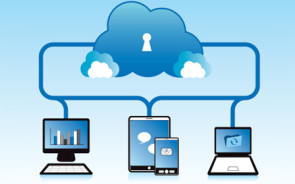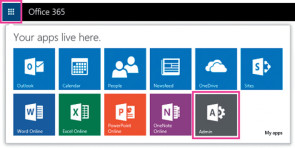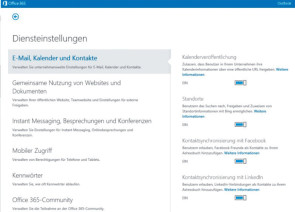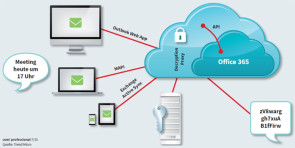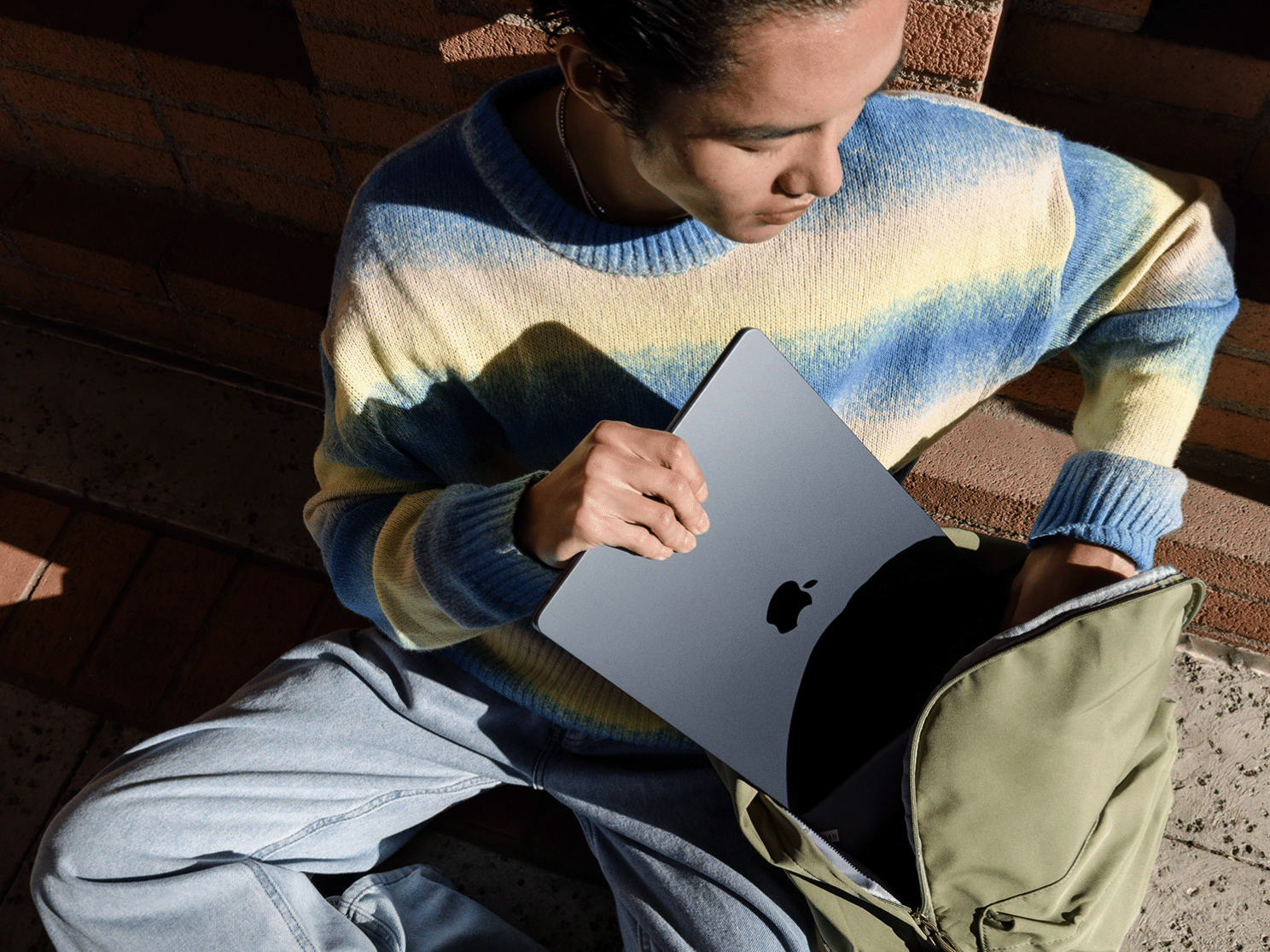10.08.2015, 13:39 Uhr
«Office 365» sicher im Unternehmen einsetzen
«Office 365», die Cloud-Version von «Microsoft Office», bietet etliche Sicherheitsoptionen. Die richtigen Einstellungen und zusätzliche Software schützen die Firmendaten.
Wenn ein Unternehmen «Office 365» nutzt, die Cloud-Version von «Microsoft Office», dann sollte der Administrator sicherstellen, dass keine vertraulichen Daten in unbefugte Hände geraten. Microsoft hat zwar bereits etliche Sicherheitsfunktionen in seine Cloud-Lösung eingebaut. Aber als Administrator können Sie noch mehr tun, um stets die vollständige Kontrolle über die Unternehmensdaten zu behalten. Dazu gehört beispielsweise, den Zugriff durch mobile Geräte zu regulieren, Synchronisierungen – etwa mit «Facebook» – zu unterbinden oder eine 2-Faktor-Authentifizierung zu erzwingen. Wenn alle Stellschrauben angezogen sind, dann bieten sich zusätzlich externe Lösungen an, um «Office 365» noch sicherer zu machen.
E-Mail, Kalender und Kontakte
Rufen Sie zunächst das «Admin-Center» von «Office 365» auf und navigieren Sie zu den «Diensteinstellungen». Hier ist vor allem der Abschnitt «E-Mail, Kalender und Kontakte» wichtig. Dort legen Sie etwa fest, ob Mitarbeiter berechtigt sind, ihre Kalender zu veröffentlichen. Desgleichen lässt sich per Schalter die Kontakte-Synchronisierung mit «Facebook» und «LinkedIn» verhindern. Ausserdem lassen sich Rechte zur Freigabe von Standortinformationen entziehen.
Mobile Geräte
Ebenfalls in den «Diensteinstellungen» verwalten Sie unter «Mobiler Zugriff» die Berechtigungen von Smartphones und Tablets. Über die «Gerätesicherheitseinstellungen» lässt sich zum Beispiel festlegen, wie lang Kennwörter mindestens sein müssen, um eine Verbindung mit «Office 365» herzustellen. Unter «Kennwörter» finden Sie auch die «Kennwortablaufrichtlinie». Hier können Sie den Zeitraum definieren, nach dem der Benutzer ein neues Kennwort vergeben muss, um sich weiterhin mit «Office 365» verbinden zu können. Wenn ein mobiles Gerät verloren geht oder gestohlen wird, dann lassen sich vertrauliche Unternehmensdaten löschen und der Zugriff auf «Office 365» lässt sich verhindern. Dazu nehmen Sie im «Admin-Center» ein Zurücksetzen des Geräts vor. Dabei löschen Sie entweder nur Unternehmensdaten oder Sie setzen das Gerät auf die Werkseinstellungen zurück. Zudem lässt sich einstellen, dass nur Geräte ohne «Jailbreak» beziehungsweise ohne «Root»-Rechte zugelassen sind. Lesen Sie auf der nächsten Seite: «Authentifizierung und E-Mail-Verschlüsselung»
Authentifizierung
Mit der Multi-Faktor-Authentifizierung in «Office 365» lassen sich sicherheitskritische Benutzerkonten im Unternehmen wirksam vor Hacker-Angriffen und unautorisierten Anmeldungen sichern.
Dazu klicken Sie im «Admin-Center» von «Office 365» auf den Menüpunkt «Benutzer und Gruppen» und anschliessend auf «Aktive Benutzer». Sie erhalten eine Liste aller angelegten Benutzer und aktivieren darin die Option «Mehrstufige Authentifizierungsanforderungen einrichten». Wenn sich ein Benutzer das nächste Mal für «Office 365» anmeldet, dann erhält er eine Meldung, dass die mehrstufige Authentifizierung aktiviert wurde und er diese für sein Konto einrichten muss. Er erledigt das, indem er auswählt, womit er sich künftig zusätzlich zum Kennwort anmelden will, zum Beispiel über einen per «SMS» versendeten Code. Alle Unternehmen, die neben «Office 365» auch «Microsoft Azure» einsetzen, können mit Hilfe des «Azure Active Directory» die Multi-Faktor-Authentifizierung noch granularer einrichten.
E-Mail-Verschlüsselung
Mit einer Funktion von «Microsoft Azure» lassen sich E-Mails in «Office 365» verschlüsseln. Die Funktion ist Teil von «Microsoft Azure Active Directory Rights Management» und lässt sich ohne weitere «Azure»-Module buchen. Die Verschlüsselung erfolgt über Transportregeln, die auch in «Microsoft Exchange» vorhanden sind. Klicken Sie in der Weboberfläche von «Office 365» auf «Administrator» und wählen Sie «Exchange». Dort erstellen Sie unter «Nachrichtenfluss» eine neue Regel über den Menüpunkt «Neue Regel erstellen...». Wählen Sie bei «Diese Regel anwenden, wenn...» die Kriterien aus, bei denen «Office 365» die E-Mails verschlüsseln soll. Ein Beispiel: «Der Empfänger befindet sich ausserhalb der Organisation». Treffen Sie bei «Folgendermassen vorgehen...» die Auswahl «Nachrichtensicherheit ändern...» und wählen Sie dann «Office 365-Nachrichtenverschlüsselung anwenden». Lesen Sie auf der nächsten Seite: «Cipher Cloud, Cloud App Security und App Encryption»
«Cipher Cloud»
Für Unternehmenskunden hat die Deutsche Telekom einen verschlüsselten Zugang zu «Microsofts Office 365» eingeführt. Er basiert auf einer Technik von «Cipher Cloud», einem Start-up aus San José. «Cipher Cloud» bildet eine Art Grenzkontrolle für den Datenverkehr über die Cloud. Ein Gateway stellt dabei den reibungslosen Zugriff auf «Office 365» sicher und ermöglicht es dem Admin, die Einhaltung von Sicherheitsrichtlinien zu erzwingen. Dieses Gateway muss einmalig in die Netzwerkinfrastruktur des Unternehmens eingebunden werden. Ein integrierter «Mail Transfer Agent» (MTA) sorgt dafür, dass alle eingehenden E-Mails verschlüsselt werden, bevor sie in den Postfächern abgelegt werden. Die Schlüssel bleiben dabei in Unternehmenshand, ein Zugriff auf geschützte Daten durch unautorisierte Besucher ist nicht möglich. Erst beim Abrufen durch einen autorisierten Benutzer werden die Dateien wieder entschlüsselt. Auch Dienste anderer Cloud-Anbieter wie «Salesforce» und «Amazon Web Services» lassen sich auf diese Weise schützen.
«Cloud App Security»
«Cloud App Security» der japanischen Firma Trend Micro ist im Prinzip ein Malware-Scanner für «Office 365» und wird direkt per «Microsoft-API» integriert. Über eine dynamische Sandbox-Funktion erkennt «Cloud App Security» etwa schädliche E-Mail-Anhänge und «Zero-Day»-Exploits. Zudem lässt sich die Freigabe von Compliance-Daten in «Exchange», «SharePoint» und «OneDrive» steuern. Da es sich um einen reinen Cloud-Service handelt, muss der Admin keine zusätzliche Software installieren, auch muss der E-Mail-Verkehr nicht umgeleitet werden.
«Cloud App Encryption»
«Cloud App Encryption» ist ebenfalls eine Lösung von Trend Micro. Sie stülpt sich wie eine Extra-Wolke über die «Office-365»-Cloud und sorgt dafür, dass alle Daten mit «AES 256» verschlüsselt werden, bevor sie in «Office 365» abgelegt werden. Auch hier erfolgt die Cloud-zu-Cloud-Integration über eine «Microsoft-API».
Das Unternehmen hat dabei die Wahl, entweder einen eigenen Schlüssel-Server einzurichten – dann bekommen weder Microsoft noch Trend Micro die Schlüssel jemals zu sehen – oder die Schlüsselverwaltung vollständig Trend Micro zu überlassen. Die dazugehörigen Server stehen in München. * Der Autor schreibt seit 2001 für unsere Schwesterpublikation «www.com-magazin.de», wo der Artikel ursprünglich erschienen ist. Er ist dort hauptsächlich für die Ressorts «Software» und «Sicherheit» zuständig.